Menyiapkan Zimbra Collaboration Suite (ZCS) di Rhel/Centos 7/8
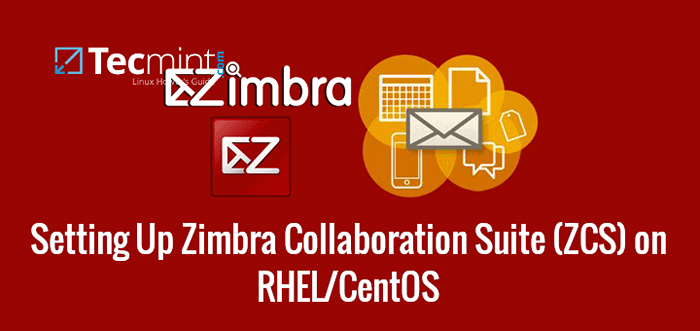
- 4749
- 544
- Darryl Ritchie
Zimbra Collaboration Suite (ZCS) adalah open source, platform kolaboratif untuk server email, dikembangkan dalam dua edisi, Edisi Sumber Terbuka (Bebas) Dan Edisi Jaringan (Dibayar), yang menyediakan layanan seperti LDAP, SMTP, POP dan IMAP, Klien Webmail, Kalender, Tugas, Antivirus, Antispam dan Lainnya.
Tutorial ini menjelaskan cara menginstal Zimbra Collaboration Suite Open Source Edition pada suatu Centos/rhel 7 server.
Persyaratan
- Server DNS eksternal dengan keduanya A Dan MX Catatan yang valid untuk menunjuk ke alamat IP server Zimbra Mail Anda.
- Pemasangan minimal yang bersih dari CentOS 8/RHEL 8 atau CentOS 7/RHEL 7 tanpa surat, database, LDAP, DNS, atau server HTTP yang naik dan berjalan.
- Alamat IP statis yang ditetapkan ke antarmuka jaringan.
Langkah 1: Instal Paket Sistem
1. Sebelum kami melanjutkan dengan proses instalasi Zimbra Collaboration Suite, masuk pertama ke konsol server Anda dengan hak istimewa root dan instal paket berikut:
# yum -y menginstal unzip net-tools sysstat openssh-core libaio nmap-ncat libstdc++.Jadi.6
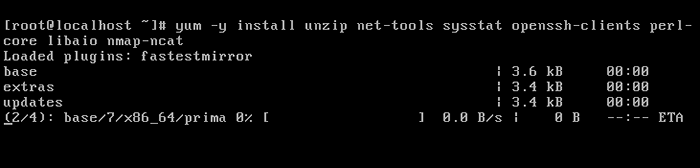 Gbr 01: Instal Zimbra yang Diperlukan Paket
Gbr 01: Instal Zimbra yang Diperlukan Paket 2. Selanjutnya, masalah Getenforce Perintah untuk memeriksa apakah selinux diaktifkan di mesin Anda. Dalam hal kebijakan diatur ke Ditegakkan Nonaktifkan dengan mengeluarkan perintah di bawah ini:
# getenforce # setenforce 0 # getenforce
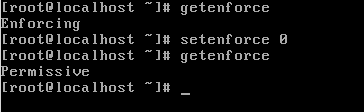 Gbr 02: Nonaktifkan Selinux di Centos 7
Gbr 02: Nonaktifkan Selinux di Centos 7 Untuk benar -benar menonaktifkan Selinux di Centos, buka /etc/selinux/config file dengan editor teks dan atur baris Selinux ke dengan disabilitas.
3. Pastikan bahwa utilitas sistem WGet juga diinstal pada sistem Anda dengan mengeluarkan perintah berikut:
# yum instal wget
Langkah 2: Mengkonfigurasi Nama Host Sistem
4. Untuk Zimbra Agar berfungsi dengan benar, Anda harus mengatur nama host mesin lokal dan Fqdn Untuk menunjuk ke alamat IP server Anda dengan menjalankan perintah hostnamectl di bawah ini dari akun root:
# hostnamectl set-hostname mail # echo "192.168.0.14 surat.centos7.lan mail ">> /etc /hosts # cat /etc /hosts
Ganti nama host sistem dan nilai fqdn untuk mencocokkan pengaturan domain Anda sendiri. Uji nilai host dan nilai fqdn dengan menerbitkan perintah ping terhadap kedua catatan.
# ping -c1 mail.centos7.lan # ping -c1 mail
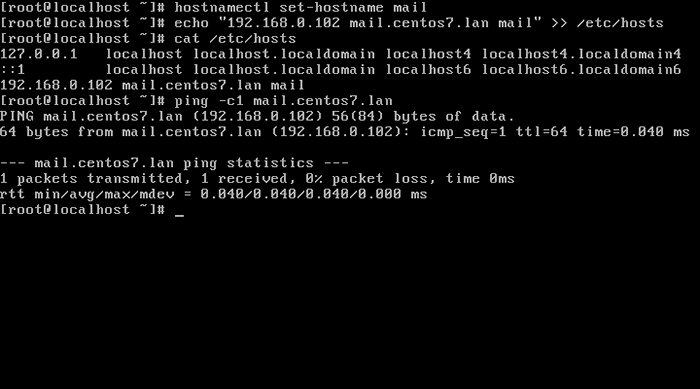 Gbr 03: Set System HostName
Gbr 03: Set System HostName Langkah 3: Tambahkan alamat IP statis
5. Jika server Anda menggunakan alamat IP dinamis DHCP, maka Anda perlu mengedit kartu antarmuka jaringan Anda dan mengkonfigurasi untuk menggunakan alamat IP statis. Dapatkan Informasi Antarmuka Jaringan Menggunakan Perintah IP Addr dan Identifikasi Server Eksternal NIC Anda (biasanya sesuatu seperti ENP0S3 atau eth0).
# ip addr
Kemudian, jalankan perintah NMTUI-edit terhadap antarmuka yang Anda butuhkan untuk mengubah pengaturan dan menetapkan antarmuka dengan alamat IP manual. Gunakan tangkapan layar di bawah ini sebagai panduan.
# NMTUI-Edit ENP0S3
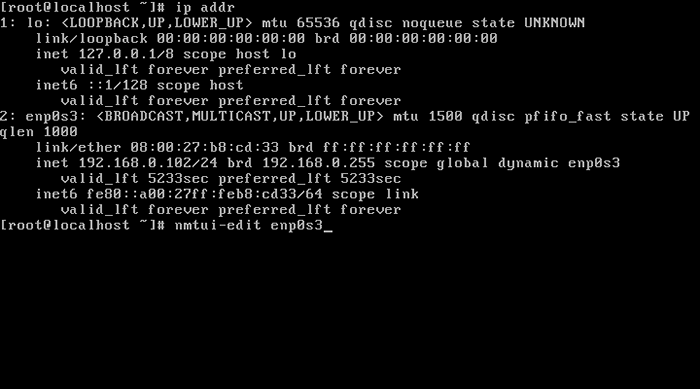 Gbr 04: Dapatkan detail antarmuka jaringan dan konfigurasikan IP statis
Gbr 04: Dapatkan detail antarmuka jaringan dan konfigurasikan IP statis 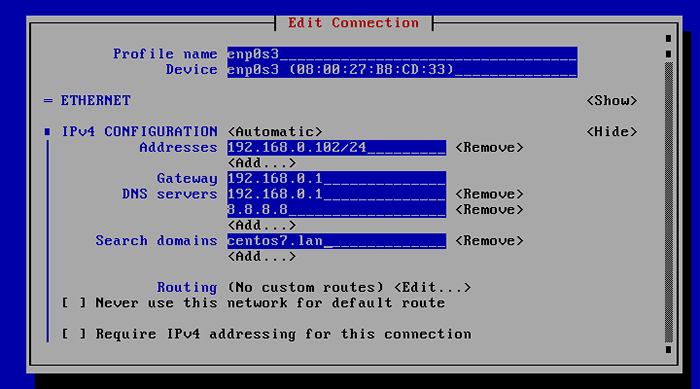 Gbr 05: Konfigurasikan Antarmuka Jaringan dan DNS
Gbr 05: Konfigurasikan Antarmuka Jaringan dan DNS Langkah 4: Nonaktifkan layanan yang tidak diinginkan
6. Instalasi default CentOS dikirimkan dengan postfix daemon sudah terpasang dan berjalan. Untuk menonaktifkan dan menghapus Layanan Postfix Jalankan perintah berikut:
# Systemctl Stop Postfix # Systemctl Nonaktifkan Postfix # Yum Hapus Postfix
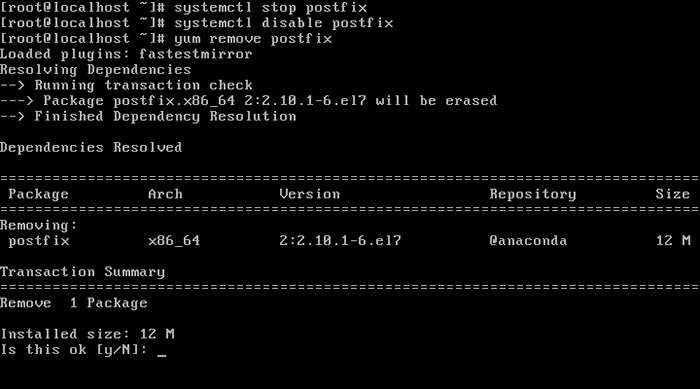 Gbr 06: Nonaktifkan dan hapus postfix
Gbr 06: Nonaktifkan dan hapus postfix Setelah layanan telah dihapus masalah SS untuk memeriksa apakah daemon lain yang tidak kompatibel dengan layanan Zimbra, seperti LDAP, httpd, dovecot berjalan di sistem Anda. Jika itu masalahnya, hapus juga.
Langkah 5: Instal Zimbra Collaboration Suite Open Source Edition
7. Sekarang saatnya menginstal Zimbra Collaboration Suite. Pergi ke halaman unduhan Zimbra Collaboration Suite dan ambil versi terbaru di sistem Anda dengan mengeluarkan perintah WGET berikut:
----------------- Untuk rhel/centos 8 ----------------- # wget https: // file.Zimbra.com/unduhan/8.8.15_GA/ZCS-8.8.15_GA_3953.RHEL8_64.20200629025823.tgz ----------------- Untuk rhel/centos 7 ----------------- # wget https: // file.Zimbra.com/unduhan/8.8.15_GA/ZCS-8.8.15_GA_3869.RHEL7_64.20190918004220.tgz ----------------- Untuk rhel/centos 6 ----------------- # wget https: // file.Zimbra.com/unduhan/8.8.15_GA/ZCS-8.8.15_GA_3869.RHEL6_64.20190918004220.tgz
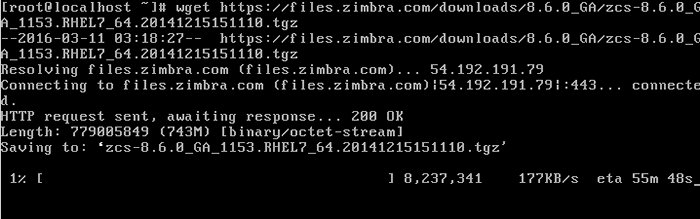 Gbr 07: Unduh Zimbra Collaboration Suite
Gbr 07: Unduh Zimbra Collaboration Suite 8. Setelah unduhan selesai, gunakan unzip Perintah untuk mengekstrak arsip, masukkan direktori yang diekstraksi Zimbra dan daftarkan konten direktori untuk menemukan file penginstal.
# TAR XFZ ZCS-8.8.15_GA_3953.RHEL8_64.20200629025823.TGZ # CD ZCS-8.8.15_GA_3953.RHEL8_64.20200629025823/ # ls
9. Sekarang, mulailah Zimbra Proses instalasi dengan meluncurkan dalam eksekusi file skrip installer bernama Install.SH.
Setelah serangkaian pemeriksaan sistem, pemasang akan meminta Anda untuk menerima lisensi. Menyetujui lisensi (Y) untuk melanjutkan lebih jauh dengan proses instalasi.
# ./Install.sh atau # ./Install.SH --Platform-override [pada platform yang berbeda selain RHEL]
Output sampel
Operasi yang dicatat ke /tmp /instal.catatan.92ocko6s Memeriksa instalasi yang ada ... Zimbra-drive ... tidak ditemukan zimbra-imapd ... tidak ditemukan zimbra-patch ... tidak ditemukan zimbra-MTA-patch ... tidak ditemukan zimbra-proxy-patch ... tidak ditemukan zimbra-license-tools ... tidak ditemukan zimbra- Lisensi-ekstensi ... tidak ditemukan Zimbra-Network-store ... tidak ditemukan zimbra-network-modules-ng ... tidak ditemukan zimbra-cat ... tidak ditemukan zimbra-talk ... tidak ditemukan zimbra-ldap ... tidak ditemukan zimbra-logger ... tidak ditemukan zimbra- MTA ... tidak ditemukan Zimbra-Dnscache ... tidak ditemukan Zimbra-SNMP ... tidak ditemukan Zimbra-stor ... tidak ditemukan Zimbra-apache ... tidak ditemukan Zimbra-spell ... tidak ditemukan Zimbra-convertd ... tidak ditemukan Zimbra-Memak ... tidak ditemukan Zimbra-Proxy… Tidak ditemukan Zimbra-Archiving ... tidak ditemukan Zimbra-core… tidak ditemukan ------------------------------------ ---------------------------------- Baca Perjanjian ini dengan cermat sebelum menggunakan Perangkat Lunak. Sinacor, Inc. ("Sinacor") hanya akan melisensikan perangkat lunak ini kepada Anda jika Anda pertama kali menerima ketentuan Perjanjian ini. Dengan mengunduh atau menginstal perangkat lunak, atau menggunakan produk, Anda menyetujui untuk terikat oleh Perjanjian ini. Jika Anda tidak menyetujui semua ketentuan Perjanjian ini, maka jangan mengunduh, menginstal atau menggunakan produk tersebut. Istilah Lisensi untuk Perangkat Lunak Suite Kolaborasi Zimbra ini: https: // www.Zimbra.com/lisensi/Zimbra-Public-EULA-2-6.html ------------------------------------------------- --------------------- Apakah Anda setuju dengan ketentuan Perjanjian Lisensi Perangkat Lunak? [N] y 10. Selanjutnya, proses instalasi akan meminta Anda serangkaian pertanyaan untuk mengonfigurasi zimbra daemon dengan benar. Gunakan kutipan instalasi di bawah ini untuk mengatur layanan Zimbra lebih lanjut.
Gunakan repositori paket zimbra [y] y mengimpor kunci zimbra gpg mengkonfigurasi pemeriksaan repositori paket untuk paket yang dapat diinstal menemukan zimbra-core (lokal) menemukan zimbra-ldap (lokal) menemukan Zimbra-Logger (lokal) menemukan Zimbra-MTA (lokal) menemukan Zimbra- menemukan Zimbra- DNScache (Lokal) menemukan Zimbra-SNMP (Lokal) menemukan Zimbra-store (lokal) menemukan Zimbra-Apache (Lokal) menemukan Zimbra-Spell (Lokal) menemukan Zimbra-Memcached (REPO) menemukan Zimbra-Proxy (Lokal) menemukan Zimbra-Drive (REPO) Ditemukan Zimbra-IMAPD (Lokal) Ditemukan Zimbra-Patch (REPO) Ditemukan Zimbra-MTA-Patch (REPO) Ditemukan Zimbra-Proxy-Patch (REPO) Pilih paket untuk menginstal Zimbra-LDAP [Y] y 11. Selanjutnya, ini akan meminta Anda untuk menginstal Paket Zimbra, tekan Y untuk menginstal semua.
Pilih Paket untuk Menginstal Zimbra-Ldap [Y]yInstal Zimbra-Logger [Y]yInstal Zimbra-MTA [Y]yInstal Zimbra-Dnscache [Y]yInstal Zimbra-SNMP [Y]yInstal Zimbra-Store [Y]yInstal Zimbra-Apache [Y]yInstal Zimbra-Spell [Y]yInstal Zimbra-Memcached [Y]yInstal Zimbra-Proxy [Y]yMemeriksa Ruang yang Diperlukan untuk Ruang Pemeriksaan Zimbra-Core Untuk Zimbra-Store Memeriksa Paket yang Diperlukan untuk Zimbra-Store Zimbra-Stor Paket Pemeriksaan Lengkap. Installing: zimbra-core zimbra-ldap zimbra-logger zimbra-mta zimbra-dnscache zimbra-snmp zimbra-store zimbra-apache zimbra-spell zimbra-memcached zimbra-proxy zimbra-drive zimbra-imapd zimbra-patch zimbra-mta-patch zimbra -proxy-patch zimbra-chat
12. Akhirnya, ini akan memulai proses pemasangan Zimbra.
Sistem akan dimodifikasi. Melanjutkan? [N] y awal instalasi - lihat /tmp /instal.catatan.92ocko6s untuk detailnya… Zimbra-core-components akan diunduh dan diinstal. Zimbra-common-core-jar akan dipasang. Zimbra-common-core-lib akan dipasang. Zimbra-Common-Mbox-Conf akan diinstal. Zimbra-common-mbox-conf-attrs akan diinstal. Zimbra-common-mbox-conf-msgs akan diinstal. Zimbra-common-mbox-conf-rights akan diinstal. Zimbra-Common-Mbox-DB akan diinstal. Zimbra-Common-Mbox-Docs akan diinstal. Zimbra-common-mbox-native-lib akan diinstal. Zimbra-TimeZone-Data akan diinstal. Zimbra-core akan diinstal. Komponen Zimbra-Ldap akan diunduh dan diinstal. Zimbra-Ldap akan diinstal. Zimbra-Logger akan diinstal. Zimbra-MTA-komponen akan diunduh dan diinstal. Zimbra-MTA akan dipasang. Komponen Zimbra-Dnscache akan diunduh dan diinstal. Zimbra-dnscache akan diinstal. Komponen Zimbra-SNMP akan diunduh dan diinstal. Zimbra-SNMP akan diinstal. Pemeriksaan Kedaluwarsa Metadata Terakhir: 0:00:56 yang lalu di SAT 01 Agustus 2020 01:56:00 EDT. Zimbra-Jetty-Distribusi akan diunduh dan diinstal. Zimbra-store-Components akan diunduh dan diinstal. Zimbra-mbox-Admin-Console-War akan diinstal. Zimbra-Mbox-Conf akan diinstal. Zimbra-Mbox-War akan diinstal. Zimbra-Mbox-Service akan diinstal. Zimbra-mbox-store-libs akan diinstal. Zimbra-Mbox-Webclient-War akan diinstal. Zimbra-Store akan diinstal. Komponen Zimbra-Apache akan diunduh dan diinstal. Zimbra-Apache akan diinstal. Komponen Zimbra-Spell akan diunduh dan diinstal. Zimbra-Spell akan diinstal. Pemeriksaan Kedaluwarsa Metadata Terakhir: 0:01:07 yang lalu di SAT 01 Agustus 2020 01:56:00 EDT. Zimbra-Memcached akan diunduh dan diinstal. Komponen Zimbra-Proxy akan diunduh dan diinstal. Zimbra-Proxy akan dipasang. Pemeriksaan Kedaluwarsa Metadata Terakhir: 0:01:18 yang lalu pada SAT 01 Agustus 2020 01:56:00 EDT. Zimbra-drive akan diunduh dan diinstal (nanti). Zimbra-IMAPD akan diinstal. Pemeriksaan Kedaluwarsa Metadata Terakhir: 0:01:20 yang lalu di SAT 01 Agustus 2020 01:56:00 EDT. Zimbra-Patch akan diunduh dan diinstal (nanti). Pemeriksaan Kedaluwarsa Metadata Terakhir: 0:01:22 yang lalu pada SAT 01 Agustus 2020 01:56:00 EDT. Zimbra-MTA-Patch akan diunduh dan diinstal (nanti). Pemeriksaan Kedaluwarsa Metadata Terakhir: 0:01:23 yang lalu pada SAT 01 Agustus 2020 01:56:00 EDT. Zimbra-Proxy-Patch akan diunduh dan diinstal (nanti). Pemeriksaan Kedaluwarsa Metadata Terakhir: 0:01:27 yang lalu pada SAT 01 Agustus 2020 01:56:00 EDT. Zimbra-cat akan diunduh dan diinstal (nanti). Downloading packages (11): zimbra-core-components zimbra-ldap-components zimbra-mta-components zimbra-dnscache-components zimbra-snmp-components zimbra-jetty-distribution zimbra-store-components zimbra-apache-components zimbra-spell- Komponen Zimbra-Memcached Zimbra-Proxy-Components… Selesai Menghapus /Opt /Zimbra Menghapus Entri Zimbra Crontab… Selesai. Membersihkan skrip init zimbra… selesai. Membersihkan/etc/keamanan/batas.conf… selesai. Selesai Menghapus Server Kolaborasi Zimbra. Memasang Paket Repo (11): Zimbra-Core-Components Zimbra-Komponen Zimbra-MTA-Komponen Zimbra-Dnscache-Components Zimbra-SNMP Komponen Zimbra-Jetty-Distribusi Zimbra-Store-Komponen Zimbra-Apache-Compon-Apache-Compon-Apache-Compons-Apache-Distribusi Zimbra-Store Zimbra-Components -Komponen Zimbra-Memcached Zimbra-Proxy-Components…
13. Konfigurasi Simpan.
1) Status: Diaktifkan 2) Buat Pengguna Admin: Ya 3) Pengguna Admin untuk Membuat: [Email Dilindungi] ** 4) Kata sandi admin Unset 5) Pengguna karantina anti-virus: [Email Dilindungi] 6) Aktifkan Pelatihan Spam Otomatis: Ya 7) Pengguna Pelatihan Spam: [Email Dilindungi] 8) Pengguna Pelatihan Non-Spam (HAM): [Email Dilindungi] 9) SMTP Host: Mail.centos7.LAN 10) Web Server HTTP Port: 8080 11) Web Server HTTPS Port: 8443 12) Server Web Mode: HTTPS 13) Port IMAP Server: 7143 14) Port SSL IMAP SSL: 7993 15) Port Pop Server: 7110 16) Server Pop POP: 7993) SSL Port: 7995 17) Gunakan Ejaan Periksa Server: Ya 18) URL Server Ejaan: http: // mail.centos7.LAN: 7780/Aspell.PHP 19) Mengaktifkan Versi Perbarui Pemeriksaan: Benar 20) Mengaktifkan Versi Pembaruan Pembaruan: Benar 21) Versi Pembaruan Pemberitahuan Email: [Email Dilindungi] 22) Versi Pembaruan Sumber Email: [Email Dilindungi] 23) Instal MailStore (Layanan Webapp): Ya 24 ) Instal UI (Zimbra, Zimbraadmin Webapps): Ya Pilih, atau 'R' untuk menu sebelumnya [R]4# Pilih 4 untuk mengatur kata sandi kata sandi admin untuk [email dilindungi] (min 6 karakter): [54me0rmqn]Masukkan kata sandi admin di sini
Konfigurasi Store 1) Status: Diaktifkan 2) Buat Pengguna Admin: Ya 3) Pengguna Admin untuk Membuat: [Email Dilindungi] 4) Kata sandi admin set 5) Pengguna karantina anti-virus: [Email Dilindungi] 6) Aktifkan Pelatihan Spam Otomatis: Ya 7) Pengguna Pelatihan Spam: [Email Dilindungi] 8) Pengguna Pelatihan Non-Spam (HAM): [Email Dilindungi] 9) SMTP Host: Mail.centos7.LAN 10) Web Server HTTP Port: 8080 11) Web Server HTTPS Port: 8443 12) Server Web Mode: HTTPS 13) Port IMAP Server: 7143 14) Port SSL IMAP SSL: 7993 15) Port Pop Server: 7110 16) Server Pop POP: 7993) SSL Port: 7995 17) Gunakan Ejaan Periksa Server: Ya 18) URL Server Ejaan: http: // mail.centos7.LAN: 7780/Aspell.PHP 19) Mengaktifkan Versi Perbarui Pemeriksaan: Benar 20) Mengaktifkan Versi Pembaruan Pembaruan: Benar 21) Versi Pembaruan Pemberitahuan Email: [Email Dilindungi] 22) Versi Pembaruan Sumber Email: [Email Dilindungi] 23) Instal MailStore (Layanan Webapp): Ya 24 ) Instal UI (Zimbra, Zimbraadmin Webapps): Ya Pilih, atau 'R' untuk menu sebelumnya [R] R Menu Utama 1) Konfigurasi Umum: 2) Zimbra-Ldap: Diaktifkan 3) Zimbra-logger: Diaktifkan 4) Zimbra-MTA: Diaktifkan 5) Zimbra-Dnscache: Diaktifkan 6) Zimbra-SNMP: Diaktifkan 7) Zimbra-Stor: ) Zimbra-Spell: Diaktifkan 9) Zimbra-Proxy: Diaktifkan 10) Kelas Default Konfigurasi Layanan: S) Simpan Konfigurasi ke File X) Perluas menu q) QUIT *** Konfigurasi Lengkap-Tekan 'A' Untuk Menerapkan Pilih dari Menu, atau tekan 'a' untuk menerapkan konfigurasi (? - membantu)A# Terapkan Konfigurasi Simpan data konfigurasi ke file? [Ya]MemasukiSimpan konfigurasi dalam file: [/opt/zimbra/config.11047] menyimpan konfigurasi di/opt/zimbra/konfigurasi.11047 ... selesai. Sistem akan dimodifikasi - lanjutkan? [TIDAK]YaOperasi dicatat ke /tmp /zmsetup01262016-002704.Log Pengaturan Nilai Konfigurasi Lokal… Selesai. Menginisialisasi Konfigurasi Inti… Menyiapkan CA… Selesai. Menyebarkan CA ke/opt/zimbra/conf/ca… selesai. Membuat Sertifikat SSL Zimbra-Store… selesai. Membuat sertifikat SSL Zimbra-Ldap baru… selesai. Membuat sertifikat SSL Zimbra-MTA baru… selesai. Membuat sertifikat SSL Zimbra-Proxy Baru… selesai. Menginstal sertifikat SSL MailboxD… selesai. Memasang sertifikat SSL MTA… selesai. Menginstal Sertifikat SSL LDAP… Selesai. Menginstal Sertifikat SSL Proxy… Selesai. Menginisialisasi LDAP… selesai. Mengatur Kata Sandi Replikasi… Selesai. Mengatur kata sandi postfix… selesai. Mengatur kata sandi amavis… selesai. Mengatur Kata Sandi Nginx… Selesai. Mengatur Kata Sandi Pencari Bes… Selesai. Membuat entri server untuk surat.centos7.Lan… selesai. Mengatur mode IP Zimbra… selesai. Menyimpan CA di LDAP… selesai. Menyimpan Sertifikat SSL di LDAP… selesai. Mengatur URL Periksa Ejaan… Selesai. Mengatur port layanan di surat.centos7.Lan… selesai. Pengaturan zimbrafeaturetasksenabled = true… selesai. Pengaturan zimbrafeaturebriefcasesenabled = true… selesai. Pengaturan Master DNS IP Address (ES)… Selesai. Pengaturan DNS Cache Preferensi Pencarian TCP… Selesai. Mengatur DNS Cache Preferensi Pencarian UDP… Selesai. Mengatur DNS TCP Preferensi Hulu… Selesai. Mengatur preferensi zona waktu… selesai. Menginisialisasi konfigurasi mta… selesai. Mengatur layanan di surat.centos7.Lan… selesai. Menambahkan surat.centos7.lan ke zimbramailhostpool di default cos… selesai. Membuat surat domain.centos7.Lan… selesai. Mengatur nama domain default… selesai. Membuat surat domain.centos7.lan… sudah ada. Membuat akun admin [email dilindungi] Membuat root alias… selesai. Membuat alias kepala pos… selesai. Membuat Pengguna [Email Dilindungi] Membuat Pengguna [Email Dilindungi] Membuat Pengguna [Email Dilindungi] Pengaturan pelatihan spam dan akun karantina anti-virus… selesai. Menginisialisasi Store SQL Database… selesai. Mengatur ZimbrasmtPhostName untuk surat.centos7.Lan… selesai. Mengkonfigurasi SNMP… Selesai. Menyiapkan syslog.conf… selesai. Server Memulai… selesai. Menginstal zimlet umum… com_zimbra_adminversioncheck… selesai. com_zimbra_attachcontacts… selesai. com_zimbra_attachmail… selesai. com_zimbra_bulkprovision… selesai. com_zimbra_cert_manager… selesai. com_zimbra_clientuploader… selesai. com_zimbra_date… selesai. com_zimbra_email… selesai. com_zimbra_mailarchive… selesai. com_zimbra_phone… selesai. com_zimbra_proxy_config… selesai. com_zimbra_srchhighlighter… selesai. com_zimbra_tooltip… selesai. com_zimbra_url… selesai. com_zimbra_viewmail… selesai. com_zimbra_webex… selesai. com_zimbra_ymemoticons ... selesai. Selesai memasang zimlet umum. Memulai kembali kotak surat ... selesai. Membuat Akun Galsync untuk Domain Default… Selesai. Anda memiliki opsi untuk memberi tahu Zimbra tentang instalasi Anda. Ini membantu kami melacak penyerapan server kolaborasi Zimbra. Satu -satunya informasi yang akan dikirim adalah: versi ZCS yang diinstal (8.6.0_GA_1153_RHEL7_64) Alamat email admin dibuat ([Email Dilindungi]) Beri tahu Zimbra tentang instalasi Anda? [Ya]TIDAKPemberitahuan dilewati mengatur Zimbra Crontab… selesai. Pindah /Tmp /Zmsetup01262016-002704.Log ke/opt/zimbra/konfigurasi log Lengkap - tekan kembali ke EXIT #tekan enter
Langkah 6: Konfigurasi Awal Zimba
14. Setelah instalasi selesai, buka browser web dan navigasikan ke nama domain Anda atau alamat IP mesin yang menjalankan layanan Zimbra, di port 7071 Melalui protokol HTTPS, terima kesalahan keamanan sertifikat, dan masuk dengan kredensial yang dikonfigurasi selama proses instalasi. Nama pengguna default untuk panel web admin zimbra adalah admin.
https: // mail.centos7.LAN: 7071 atau https: // 192.168.1.14: 7071
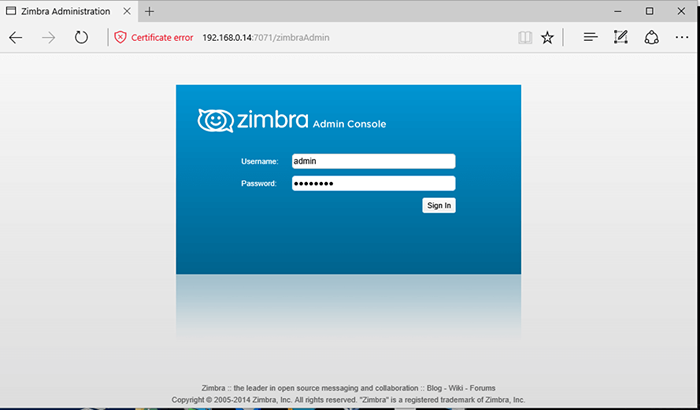 Login Zimbra
Login Zimbra 15. Setelah masuk konsol web admin, Anda dapat mulai menambahkan sendiri SSL Sertifikat, Buat Akun Surat, Alias Surat, dan sebagainya. Ingat saja bahwa port 7071 hanya digunakan untuk tugas administratif.
Klien dapat dengan aman masuk ke kotak webmail mereka menggunakan nama domain atau alamat IP server melalui protokol https.
https: // mail.centos7.LAN atau https: // 192.168.1.14
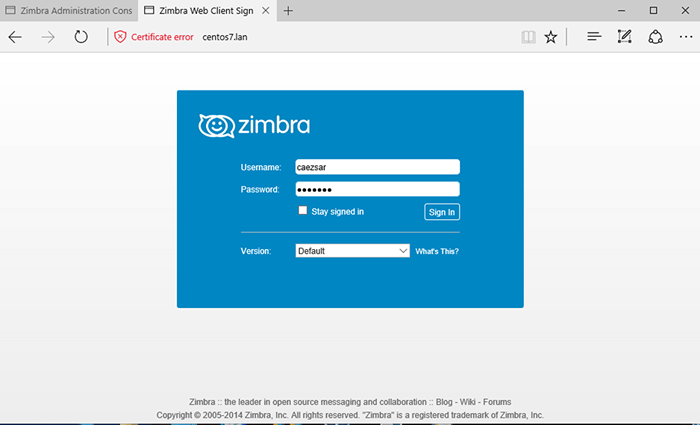 Login Webmail Pengguna
Login Webmail Pengguna 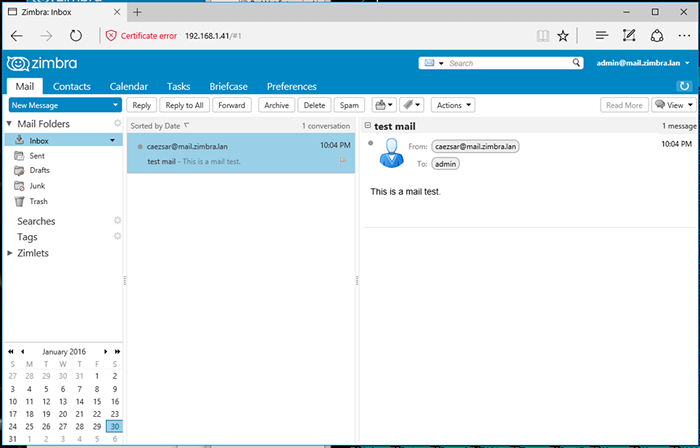 Dasbor webmail pengguna
Dasbor webmail pengguna Selamat! Sekarang Anda memiliki tumpukan surat operasi lengkap yang diinstal di tempat Anda.
Langkah 6: Hapus atau hapus instalan Zimbra
Jika Anda ingin menghapus layanan Zimbra bersama dengan komponennya, menjalankan skrip pemasang dengan -u pilihan.
# ./Install.sh -u
Untuk menghapus arsip instalasi zimbra dan direktori jalankan perintah di bawah ini:
# CD # RM -RF ZCS-*
Sebagai catatan terakhir, untuk menjalankan Zimbra Collaboration Suite dengan benar, Anda memerlukan mesin yang kuat dengan persyaratan minimum 4GB RAM.
- « 23 CentOS Server Hardening Security Tips - Bagian 2
- 31 Juli 2020 Rayakan “Hari Penghargaan Administrator Sistem” hari ini »

